
ZALECANE: Jak naprawić rozmytą czcionkę w systemie Windows 10.
We wcześniejszych wersjach systemu Windows 10 mogliśmy zmieniać rozmiar tekstu menu, nagłówków, wiadomości, ikon i podpowiedzi, ale ta funkcja została usunięta z Aktualizacji dla twórców (wersja 1703).
Jak zapewne wiesz, możesz zmienić rozmiar tekstu lub czcionki, zwiększając skalę (Opcje → System → Wyświetlanie), ale zwiększenie skali zwiększa nie tylko rozmiar tekstu, ale także rozmiar wszystkich elementów na ekranie. Użytkownicy, którzy muszą zmienić tylko rozmiar tekstu bez zmiany innych wyświetlanych elementów, mają bardzo ograniczone opcje..
Na szczęście Microsoft słyszał użytkowników. W Windows 10 Redstone 5 istnieje sposób na zmianę rozmiaru tekstu bez zmiany skalowania lub rozdzielczości. Możesz zmienić rozmiar tekstu w „Eksploratorze”, „Pulpicie”, „Ustawieniach”, „Start”, „Panelu sterowania” i innych obszarach systemu operacyjnego za pomocą kilku kliknięć myszy. Ta funkcja jest niezbędna dla użytkowników komputerów PC korzystających z wyświetlaczy o wysokiej rozdzielczości..
Istnieje również osobne narzędzie o nazwie Systemowy zmieniacz rozmiarów czcionek, które może zmieniać rozmiar czcionki tytułu, menu, okna komunikatu, ikon i podpowiedzi.
Metoda 1 z 2
Zmień rozmiar tekstu w systemie Windows 10 za pomocą aplikacji Ustawienia.
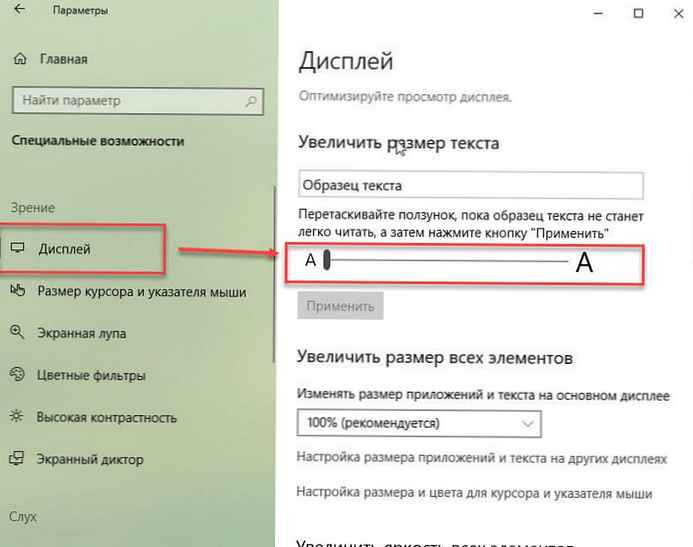
Postępuj zgodnie z instrukcjami poniżej, aby zmienić rozmiar tekstu w systemie Windows 10.
Krok 1. Przejdź do aplikacji Opcje → Dostępność → Wyświetlacz.
Krok 2. W dziale „Zwiększ rozmiar tekstu” przesuń suwak w prawo, aby zwiększyć rozmiar tekstu / czcionki. Przesuń go w lewo, aby zmniejszyć tekst. Tuż nad suwakiem możesz zobaczyć wstępny wynik.
Krok 3. Jeśli nie jesteś zadowolony z rozmiaru tekstu / czcionki, kliknij Zastosuj. Nowy rozmiar czcionki zostanie zastosowany za kilka sekund..
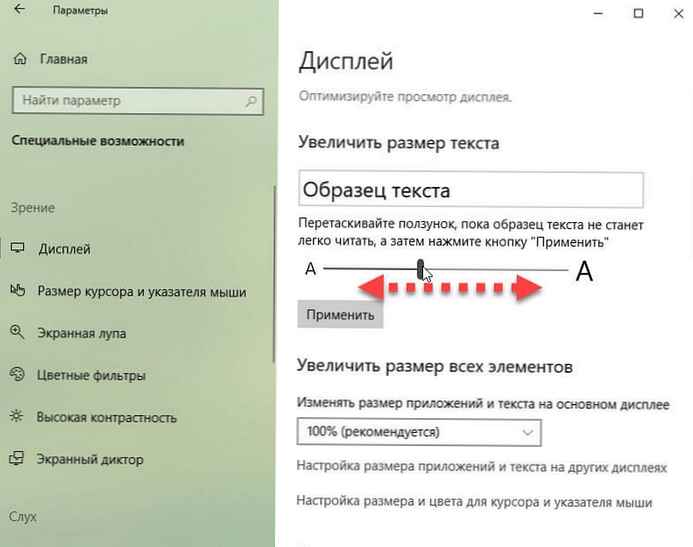
UWAGA: Jeśli sekcja „Zwiększ rozmiar tekstu” brakuje, najprawdopodobniej dlatego, że twoja wersja nie ma systemu Windows 10 - 1809.
Metoda 2 z 2
Zmień rozmiar czcionki za pomocą „S.zmieniacz czcionek ystem ”.
Teraz, aby ustawić najbardziej optymalne rozmiary dla Ciebie: tekst nagłówków, menu, napisy ikon pulpitu, okno komunikatu i niektóre elementy interfejsu - wygodne narzędzie przyszło użytkownikom Windows 10 S.zmieniacz czcionek Ystem.
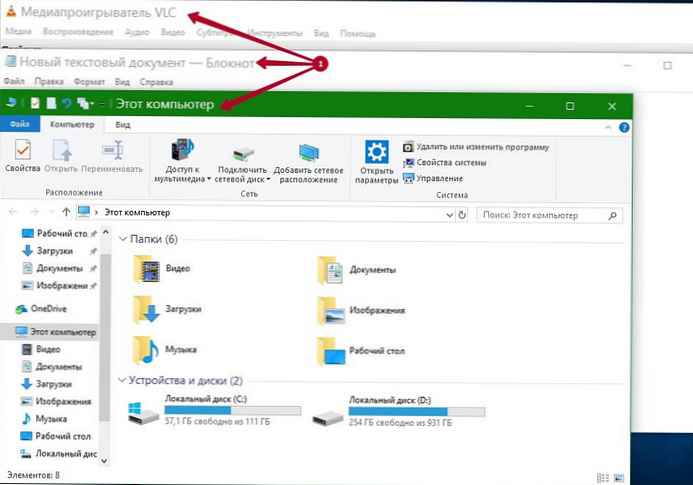
Systemowy zmieniacz czcionek: to przenośny, mały program dla systemu Windows, który można uruchomić natychmiast po załadowaniu, to znaczy bez instalacji. Program jest całkowicie darmowy, bez reklam i bez dodatkowych opłat.
Program został specjalnie zaprojektowany do przywracania utraconej funkcjonalności w Windows 10, 7, 8.
Przy pierwszym uruchomieniu program zaoferuje Ci zapisanie bieżących ustawień czcionek i dobrym pomysłem jest utworzenie kopii zapasowej, możesz łatwo przywrócić domyślne ustawienia czcionek systemowych. Plik kopii zapasowej to plik rejestru, który można uruchomić i przywrócić status quo w rejestrze systemu Windows.
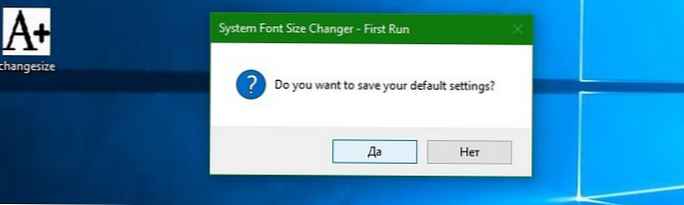
Sam program wyświetla ustawienia, które pozwalają łatwo zmienić czcionkę następujących elementów na urządzeniach z systemem Windows 10:
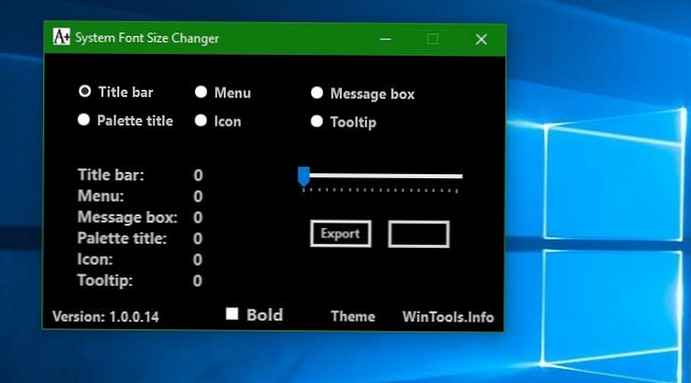
- Tekst tytułu okna
- Menu
- Skrzynki wiadomości
- Podpisy ikon
- Podpowiedzi
Możesz przełączać między ciemnymi i jasnymi motywami, klikając napis Motyw. Wybierz jeden z elementów i przesuń suwak w prawo, aby zmienić rozmiar czcionki. Możesz także pogrubić czcionkę dla każdego obsługiwanego elementu osobno..
Nowa wartość jest wyświetlana w interfejsie programu natychmiast po kliknięciu przycisku „Zastosuj „. Pamiętaj, że musisz zamknąć lub ponownie uruchomić komputer w systemie Windows 10, aby zastosować zmiany rozmiaru czcionki..
Ponadto po ustawieniu wymaganych rozmiarów czcionek: tekstu nagłówków, menu i innych elementów interfejsu systemu Windows 10 możesz wyeksportować te ustawienia do pliku rejestru, co pozwoli Ci całkowicie zrezygnować z samego programu w przyszłości i po prostu użyć utworzonej poprawki rejestru.
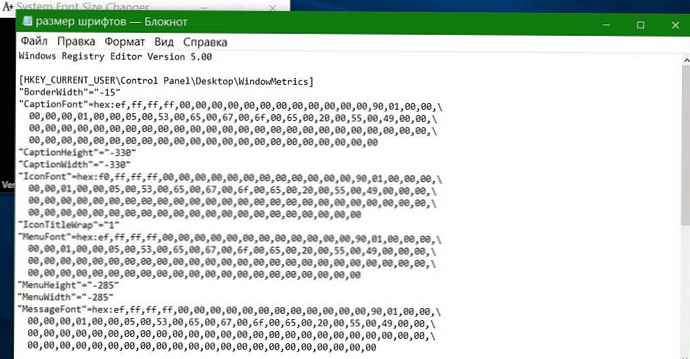
Wniosek
Systemowy zmieniacz czcionek ułatwia zmianę rozmiaru czcionek; system operacyjny używa go do wyświetlania tytułów okien, ikon pulpitu, okien komunikatów i innych elementów interfejsu. Program jest przenośny, monituje o utworzenie kopii zapasowej, a także obsługuje eksport bieżącej konfiguracji w dowolnym momencie za pomocą przycisku eksportu w interfejsie programu.
Pobierz archiwum z Systemowa zmieniarka czcionek
Jak zwiększyć czcionkę w rocznicowej aktualizacji systemu Windows 10.
Dobrze znany fakt, że Microsoft wyeliminował wiele funkcji i opcji systemu Windows, poczynając od Windows 8. Jednym z nich było ulepszone okno dialogowe do dostosowywania wyglądu, które pozwoliło nam zmienić różne aspekty, takie jak kolory i rozdzielczość. W systemie operacyjnym Windows 10 istnieje kilka ustawień zmiany rozmiaru tekstu, pozostałe ustawienia są usuwane, ponieważ nie dotyczą one motywów / stylów wizualnych. Miały one zastosowanie tylko do klasycznego motywu, który również został usunięty. Zmiana tylko rozmiaru tekstu może nadal stanowić lepszą opcję dla niektórych użytkowników niż zmiana DPI całego systemu, od czasu zmiany DPI często prowadzi do problemów ze skalowaniem.
Aby zwiększyć tylko rozmiar tekstu, kliknij pulpit prawym przyciskiem myszy i wybierz element z menu kontekstowego - Ustawienia ekranu.
Strona zostanie otwarta. System → Ekran. Musisz kliknąć link „Zaawansowane opcje ekranu ” na dole:
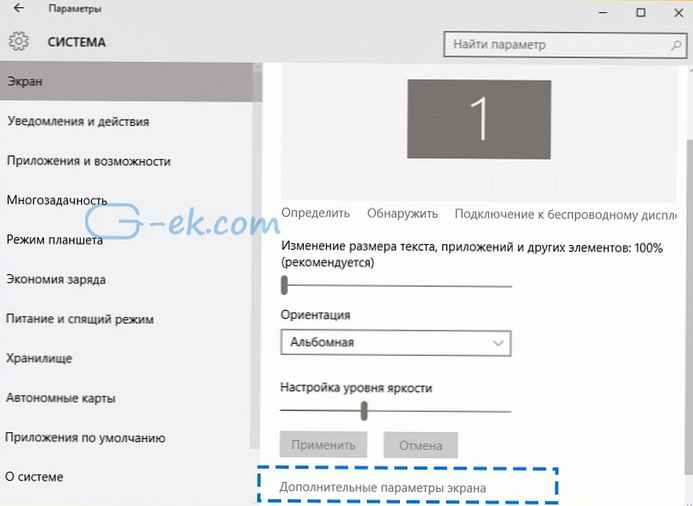
Następnie otworzy się nowa strona ustawień. Tam musisz kliknąć link - „Dodatkowe zmiany rozmiaru tekstu i innych elementów ”:
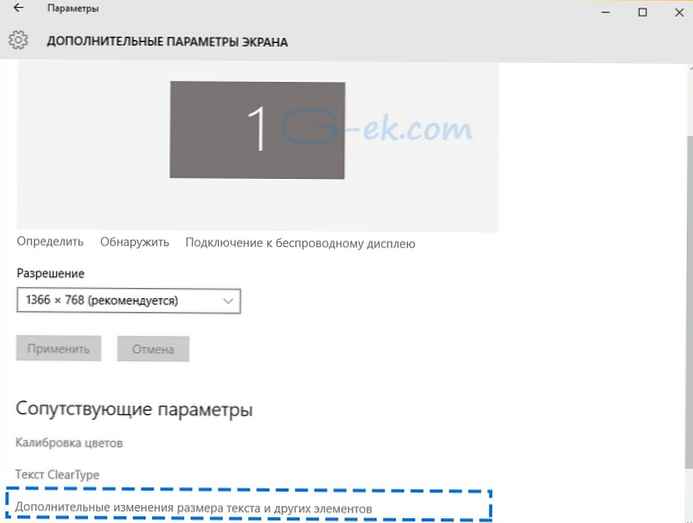
W oknie, które zostanie otwarte, w obszarze „Zmień tylko rozmiar tekstu ” u dołu wybierz żądany element z pierwszej listy rozwijanej, a następnie ustaw rozmiar czcionki i styl, który Twoim zdaniem jest bardziej odpowiedni dla siebie.
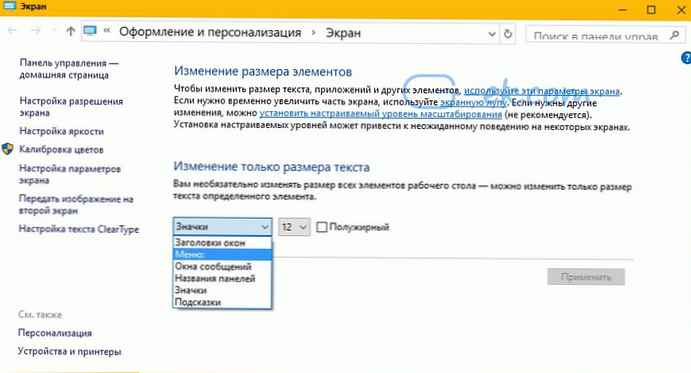
Wynik będzie wyglądał następująco:
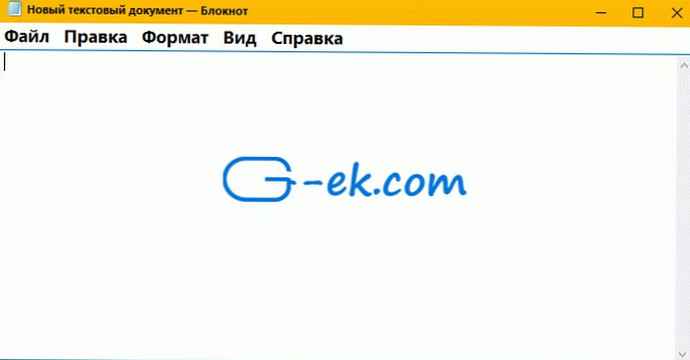
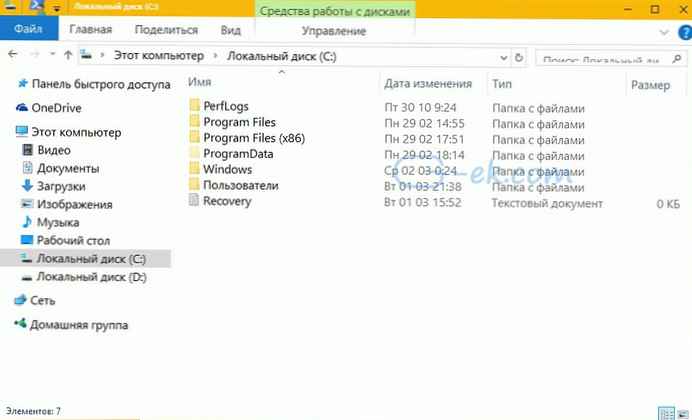
To wszystko. Pamiętaj, że możesz zmienić rozmiar linii tekstu paska tytułu okna, okien komunikatów, menu i ikon, podpowiedzi, takich jak podpowiedzi, ponieważ podpowiedzi używają motywów we współczesnych wersjach systemu Windows. Tylko stare podpowiedzi widoczne po najechaniu kursorem na przycisk Zamknij / Minimalizuj / Minimalizuj.











